- جميع الأجهزة التي تمتلكها وجميع التطبيقات التي تقوم بتنزيلها من خلال متجر Microsoft مرتبطة بحساب Microsoft الخاص بك.
- أحد الأخطاء التي تؤثر على هذه الوظيفة هو يبدو أنه ليس لديك أي أجهزة قابلة للتطبيق مرتبطة بحساب Microsoft الخاص بك الخطأ الذي سنقوم بتغطيته في المقالة أدناه.
- لدينا المزيد من الأدلة المماثلة في موقعنا مركز مخصص لاستكشاف أخطاء متجر Microsoft وإصلاحها.
- لمزيد من المعلومات حول مواضيع مثل هذا ، تحقق من موقعنا صفحة إصلاح أخطاء Windows 10.
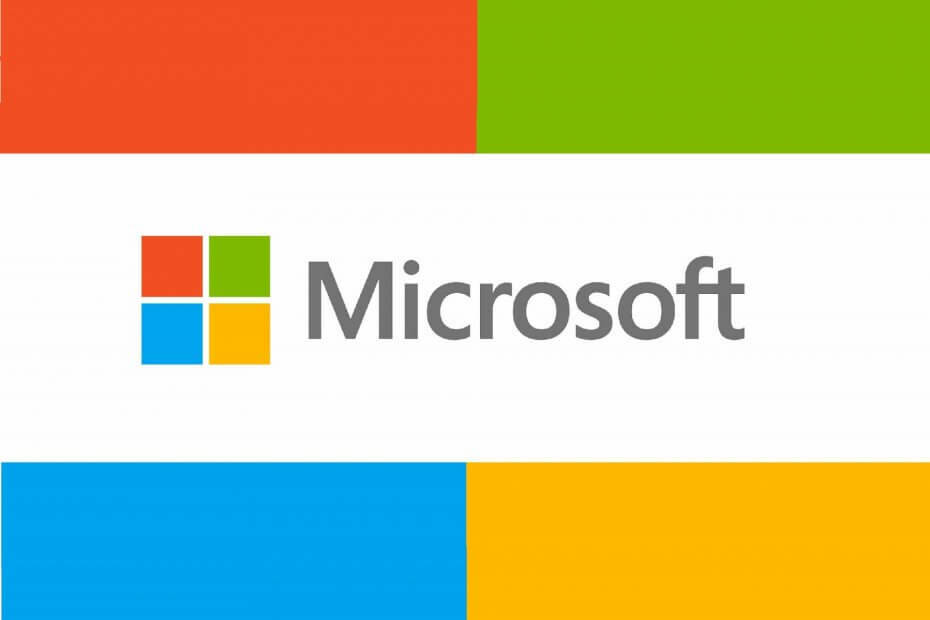
- قم بتنزيل Restoro PC Repair Tool التي تأتي مع التقنيات الحاصلة على براءة اختراع (براءة اختراع متاحة هنا).
- انقر ابدأ المسح للعثور على مشكلات Windows التي يمكن أن تسبب مشاكل في الكمبيوتر.
- انقر إصلاح الكل لإصلاح المشكلات التي تؤثر على أمان الكمبيوتر وأدائه
- تم تنزيل Restoro بواسطة 0 القراء هذا الشهر.
يبدو أنه ليس لديك أي جهاز (أجهزة) سارية مرتبطة بحساب Microsoft الخاص بك الخطأ واضح تمامًا.
يبدو أنه ليس لديك جهاز Xbox مسجل أثناء محاولة تثبيت لعبة تم شراؤها من Microsoft Store. سيكون ذلك جيدًا إذا لم يمتلك بعض الأشخاص المتأثرين جهاز Xbox مسجلاً بنفس حساب Microsoft.
وهنا تبرز المشكلة. أعرب أحد المستخدمين عن مخاوفه بشأن منتدى دعم Microsoft.
بعد شراء لعبة من خلال موقع Microsoft.com ، يسألني المكان الذي أريد تثبيته فيه. لكنها تقول لا توجد أجهزة قابلة للتطبيق. بعد بضع ثوانٍ ، بدأ جهاز Xbox في تنزيل اللعبة من تلقاء نفسه ، لذلك على الأقل يتحدثون مع بعضهم البعض.
ومع ذلك ، في نظرة عامة على أجهزتي ، يظهر جهاز xbox الخاص بي على ما يرام. ماذا يحدث هنا؟
أصلح هذه المشكلة بالخطوات الواردة أدناه.
كيف يمكنني إصلاح مشكلة الأجهزة القابلة للتطبيق في متجر MS؟
1. تحقق من حساب Microsoft الخاص بك
- صحافة مفتاح Windows + I لفتح تطبيق الإعدادات.
- عندما يفتح تطبيق الإعدادات ، انتقل إلى حسابات قائمة.
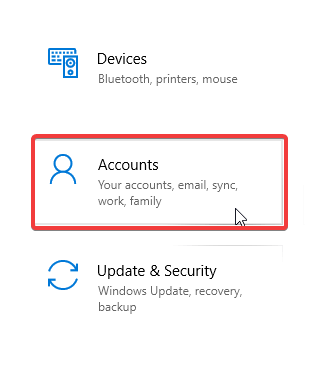
- الآن ، حدد حسابات البريد الإلكتروني والتطبيقات الموجود في الجانب الأيسر من نافذة الحسابات.
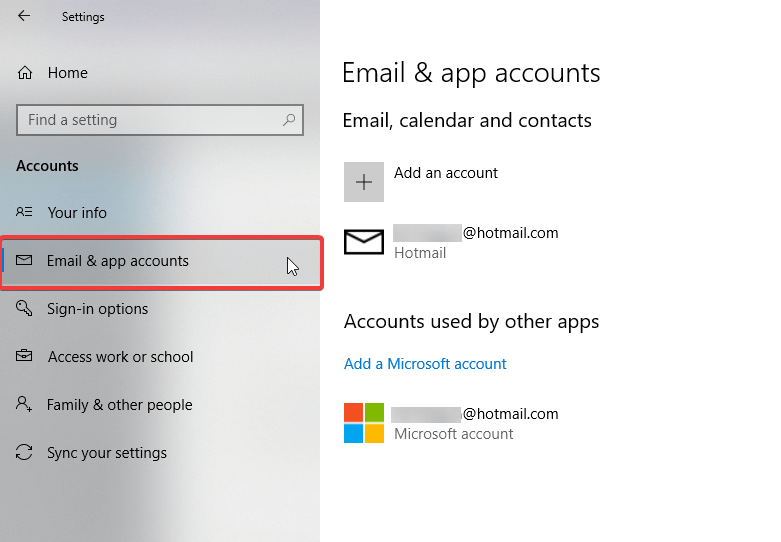
- تحقق من حسابات البريد الإلكتروني الخاصة بك لمعرفة ما إذا كنت قد قمت بتسجيل الدخول إلى حساب البريد الإلكتروني المناسب.
2. تحقق من حدود جهازك
- على متصفح الويب الخاص بك ، قم بتسجيل الدخول إلى account.microsoft.com/devices، ثم حدد إدارة حدود الجهاز.
- إذا كان لديك أكثر من 10 أجهزة في القائمة ، فقم بإزالة أحدها لإضافة الجهاز الجديد.
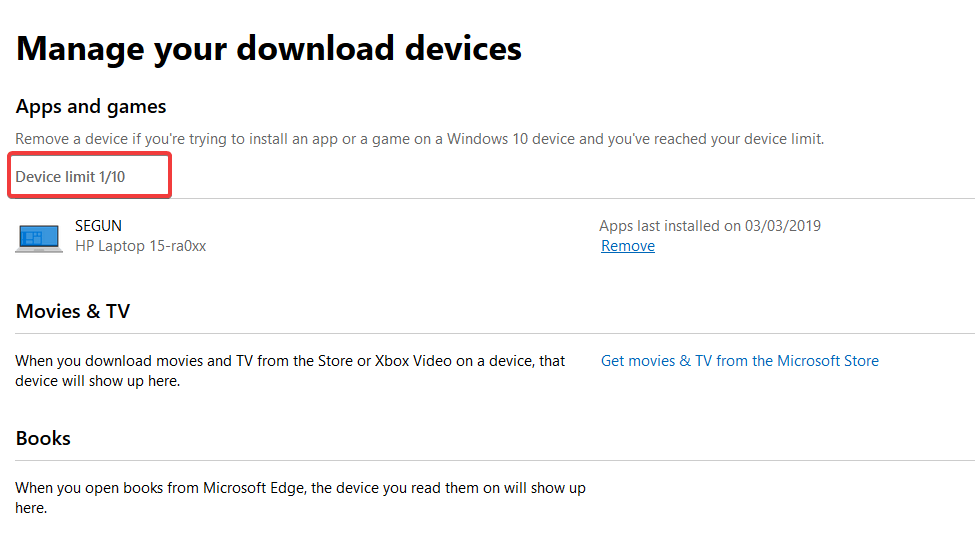
- الآن ، تحقق لمعرفة ما إذا كان التطبيق / اللعبة متوافقة مع الجهاز. على سبيل المثال ، لن يتم تثبيت لعبة Xbox فقط على جهاز الكمبيوتر الخاص بك.
3. إعادة تعيين متجر Microsoft
- افتح تطبيق الإعدادات. بدلاً من ذلك ، اضغط على مفتاح Windows + I.
- بعد القيام بذلك ، انتقل إلى تطبيقات قائمة.
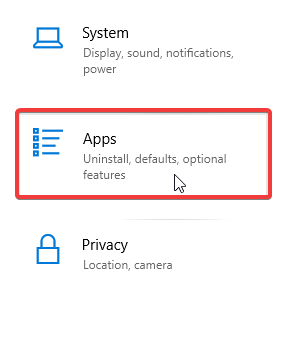
- حدد Microsoft Store من القائمة وانقر فوق خيارات متقدمة.
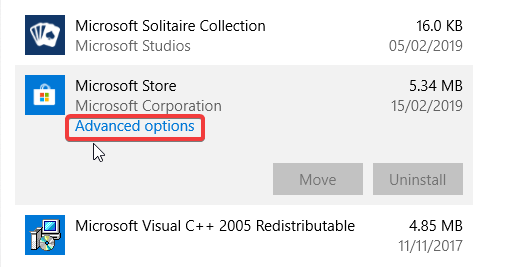
- انقر على إعادة ضبط زر. الآن انقر فوق الزر "إعادة تعيين" في مربع حوار التأكيد للمتابعة.
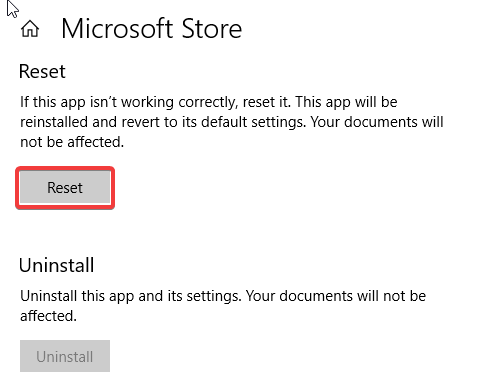
- انتظر حتى تنتهي العملية.
- قم بإعادة تشغيل جهاز الحاسوب الخاص بك.
5. احذف ملفات قاعدة بيانات متجر Microsoft
- حدد C> Windows> SoftwareDistribution> DataStore> DataStore.edb وحذف DataStore.edb.
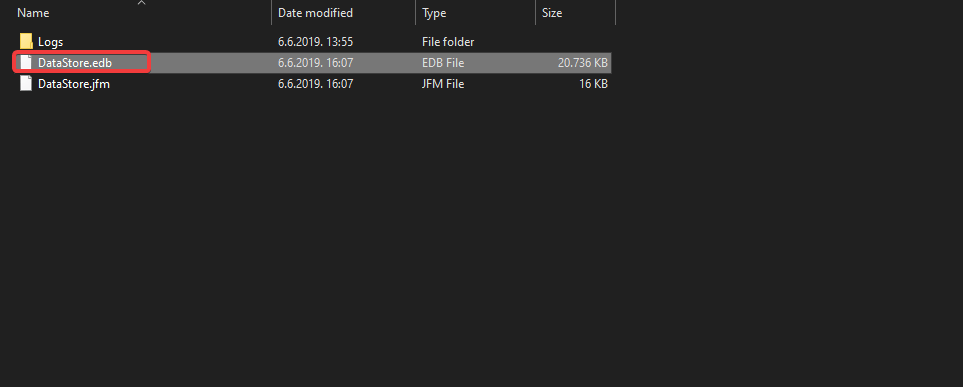
- بعد حذف ملف .edb ، أعد تشغيل الكمبيوتر.
- قم بتشغيل متجر Microsoft
6. أعد تسجيل تطبيق المتجر
- افتح برنامج التشغيل: اضغط على مفاتيح Windows + R على لوحة المفاتيح.
- قم بتشغيل ما يلي في نافذة الأوامر (CMD) لإعادة تسجيل تطبيق المتجر:
powerhell -ExecutionPolicy إضافة AppxPackage غير المقيدة -DisableDevelopmentMode -Register $ Env: SystemRootWinStoreAppxManifest. XML
باتباع بعض خطوات استكشاف الأخطاء وإصلاحها المذكورة أعلاه ، يجب أن تكون قادرًا بسهولة على تجاوز أي مشكلات تتعلق بربط الجهاز بحساب Microsoft الخاص بك.
عند الحديث عن الأساليب ، أخبرنا عن الطريقة الأفضل بالنسبة لك من خلال ترك رسالة لنا في قسم التعليقات أدناه.
 هل ما زلت تواجه مشكلات؟قم بإصلاحها باستخدام هذه الأداة:
هل ما زلت تواجه مشكلات؟قم بإصلاحها باستخدام هذه الأداة:
- قم بتنزيل أداة إصلاح الكمبيوتر تصنيف عظيم على TrustPilot.com (يبدأ التنزيل في هذه الصفحة).
- انقر ابدأ المسح للعثور على مشكلات Windows التي يمكن أن تسبب مشاكل في الكمبيوتر.
- انقر إصلاح الكل لإصلاح المشكلات المتعلقة بالتقنيات الحاصلة على براءة اختراع (خصم حصري لقرائنا).
تم تنزيل Restoro بواسطة 0 القراء هذا الشهر.
أسئلة مكررة
Microsoft Store عبارة عن نظام أساسي عبر الإنترنت تم تطويره بواسطة Microsoft حيث يمكن للمستخدمين التنزيل تطبيقات وألعاب UWP.
لا ، لا تفعل ذلك. هناك طرق يمكنك من خلالها قم بتنزيل تطبيقات UWP يدويًا كذلك.
نعم. المنتجان متماثلان ، على الرغم من أن متجر Windows لم يعد قيد الاستخدام أو حتى متاحًا.
![لا يمكنني تسجيل الدخول باستخدام حساب Microsoft الخاص بي إلى Windows 10 [تم الإصلاح]](/f/04d5e14fcfa128ea072350d93a8a0183.jpg?width=300&height=460)

